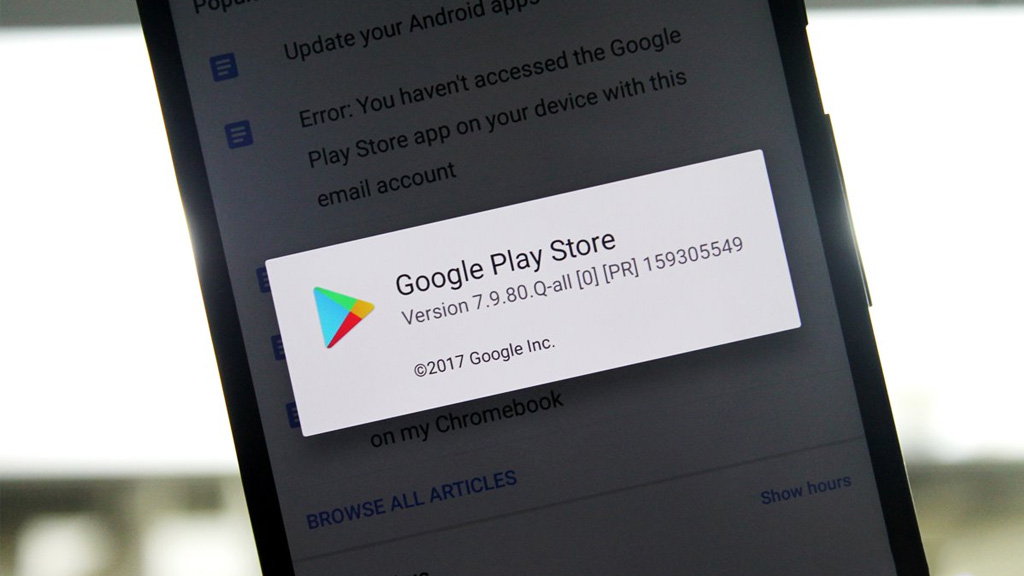
Mặc dù thời gian gần đây Google thường xuyên phát hành bản cập nhật mới cho cửa hàng ứng dụng, nhưng vẫn còn tồn tại một số lỗi bất thường như Đang chờ xử lý, Không thể kết nối tới máy chủ hay Tự động khôi phục lại khi tải ứng dụng tới 99% v.v... gây ra khá nhiều phiền toái cho người dùng trong quá trình sử dụng. Chính vì vậy, trong bài viết này mình xin tổng hợp lại danh sách các lỗi có thể gặp phải trên Google Play Store đi kèm với cách khắc phục, mời các bạn cùng tham khảo nhé.
CÁC KHẮC PHỤC NHANH CÁC LỖI CÓ THỂ GẶP PHẢI TRÊN CỬA HÀNG GOOGLE PLAY
- Khởi động lại thiết bị
- Kiểm tra cài đặt ngày và giờ trên thiết bị
- Đảm bảo kết nối mạng trên thiết bị
- Xóa dữ liệu và bộ nhớ cache của cửa hàng Google Play (Cài đặt > Quản lý ứng dụng > Google Play Store)
- Gỡ cài đặt các bản cập nhật và cài đặt phiên bản mới nhất của dịch vụ Google Play
- Thiết lập lại tài khoản Google trên thiết bị
- Kiểm tra lại các dịch vụ cần thiết của Google trên thiết bị, tránh việc vô hiệu hóa nhầm lẫn các dịch vụ quan trọng có liên quan tới Google Play Store
- Tắt và bật lại Trình quản lý tải xuống
DANH SÁCH CÁC LỖI CỤ THỂ THEO ĐƯỢC XÁC ĐỊNH THEO MÃ KÈM CÁCH KHẮC PHỤC
1) Lỗi "store has stopped"
Nguyên nhân và xác định lỗi:
- Lỗi trong quá trình cài đặt ứng dụng
- Đầy bộ nhớ
- Dữ liệu ứng dụng bị hỏng
- Các tệp nhị phân bị hỏng
Cách khắc phục:
1: Xóa ứng dụng và mở rộng không gian trống
Nếu bạn đã cài đặt quá nhiều ứng dụng trên thiết bị, có thể bộ nhớ đã đầy và khiến cho cửa hàng Google Play ngừng hoạt động hoặc dẫn đến tình trạng tải xuống không thành công. Để khắc phục vấn đề này, bạn hãy thử xóa một số ứng dụng và dữ liệu để mở rộng không gian trống cho bộ nhớ máy.
2: Vô hiệu hóa Cửa hàng Play, Xóa dữ liệu và bộ nhớ cache (có thể nói đây là cách phổ biến nhất để khắc phục lỗi Google Play "store has stopped" với khả năng thành công tương đối cao)
- Mở Cài đặt thiết bị
- Tìm mục Quản lý ứng dụng
- Tìm kiếm ứng dụng Cửa hàng Google Play và mở thiết lập nâng cao của ứng dụng đó
- Trên trang Thông tin ứng dụng, bạn nhấn vào Bộ nhớ sau đó chọn Xóa bộ nhớ cache
- Quay về trong thiết lập nâng cao của ứng dụng và nhấn vào Buộc dừng và Tắt. Nếu có tùy chọn Gỡ cài đặt cập nhật, bạn có thể gỡ cài đặt và sau đó khởi động lại ứng dụng (hiệu qua hơn nữa thì nên Khởi động lại thiết bị và kiểm tra xem lỗi đã được khắc phục chưa)
- Mở Cài đặt > Tài khoản > Google
- Nhấn vào tài khoản đang sử dụng để đăng nhập vào thiết bị và chọn Xóa tài khoản
- Quay về màn hình chính > khởi chạy Google Play và Đăng nhập lại bằng tài khoản Google khắc hoặc trước đó đã xóa
Đôi khi lỗi Google Play "store has stopped" xuất hiện do các tệp nhị phân của Dịch vụ Google Play bị hỏng. Bạn có thể khắc phục điều đó bằng cách xóa dữ liệu ứng dụng của Google Play bằng cách mở Cài đặt > Ứng dụng > Dịch vụ của Google Play.
5: Flash Google Apps
Trong trường hợp đang sử dụng CM, AOSP, AOKP, Omni, Slim hoặc các bản ROM tùy chỉnh và gặp phải lỗi này, cách khắc phục được nhiều nhà phát triển đề xuất là cài đặt Gapps phiên bản mới nhất phù hợp với hệ điều hành đang sử dụng. Tuy nhiên, sau khi tải xuống gói zip tương ứng bạn cần flash bằng cách sử dụng recovery CWM / TWRP hoặc PhilZ.
2) Lỗi DF-BPA-09 "Error Processing Purchase"
Nguyên nhân và xác định lỗi: Lỗi này thường xảy ra khi bạn cố gắng download một ứng dụng
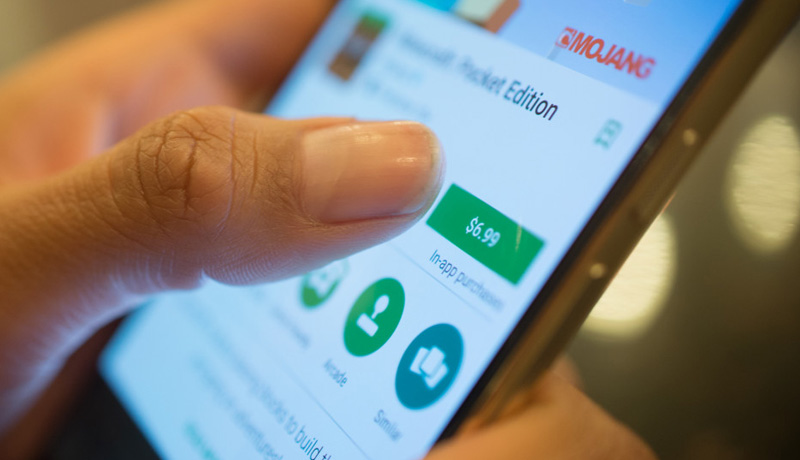
Cách khắc phục:
- Vào Cài đặt thiết bị
- Tìm đến mục Quản lý ứng dụng
- Tìm dịch vụ Google Services Framework và chọn Xóa dữ liệu
3) Lỗi 194
Nguyên nhân và xác định lỗi: Lỗi này cũng xảy ra khi bạn cố gắng tải một ứng dụng từ Google Play Store
Cách khắc phục:
- Vào Cài đặt thiết bị
- Tìm đến mục Quản lý ứng dụng
- Chọn ứng dụng Google Play Store
- Nhấn nút Buộc dừng, sau đó Xóa dữ liệu ứng dụng
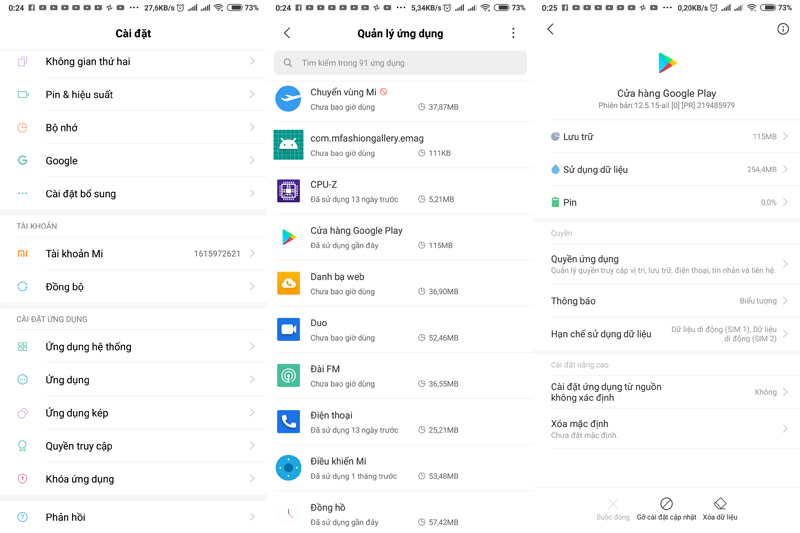
Trong trường hợp nếu thao tác trên không thể khắc phục nhanh vấn đề, bạn cần cập nhật ứng dụng Google Play lên bản mới nhất (hoặc có thể cài lại bằng file APK).
4) Lỗi 495
Nguyên nhân và xác định lỗi: Lỗi xuất hiện khi đang tải hoặc cập nhật ứng dụng từ cừa hàng.
Cách khắc phục: Để khắc phục nhanh lỗi này, bạn cần xóa dữ liệu ứng dụng Google Play (Cài đặt > Quản lý ứng dụng > Google Play Store > Xóa dữ liệu). Hoặc có thể xóa dữ liệu trong dịch vụ Google Services Framework (cần đăng nhập lại tài khoản Google).
5) Lỗi 941
Nguyên nhân và xác định lỗi: Lỗi gián đoạn trong khi cập nhật.
Cách khắc phục:
- Vào Cài đặt thiết bị
- Tìm đến mục Quản lý ứng dụng
- Chọn ứng dụng Google Play Store và Xóa dữ liệu / Bộ nhớ cache của ứng dụng
- Quay về danh sách ứng dụng trong mục Quản lý
- Tìm phần Tải về (Tải xuống hoặc Download Manager) và thực hiện tương tự Xóa dữ liệu / Bộ nhớ cache
6) Lỗi rh01 / rpc:s-5:aec-0
Nguyên nhân và xác định lỗi: Lỗi trả vè thông tin từ máy chủ khi tiến hành load dữ liệu để download ứng dụng
Cách khắc phục:
- Vào Cài đặt thiết bị
- Tìm đến mục Quản lý ứng dụng
- Chọn ứng dụng Google Play Store và Xóa dữ liệu / Bộ nhớ cache của ứng dụng
- Quay về danh sách ứng dụng trong mục Quản lý
- Tìm dịch vụ Google Services Framework và thực hiện Xóa dữ liệu / Bộ nhớ cache
7) Lỗi 504
Nguyên nhân và xác định lỗi: Không thể tải ứng dụng về máy
Cách khắc phục:
- Vào Cài đặt thiết bị
- Tìm đến mục Quản lý ứng dụng
- Chọn ứng dụng Google Play Store và Xóa dữ liệu / Bộ nhớ cache của ứng dụng
- Quay về danh sách ứng dụng trong mục Quản lý
- Tìm dịch vụ Google Services Framework và thực hiện Xóa dữ liệu / Bộ nhớ cache
8) Lỗi 505
Nguyên nhân và xác định lỗi: Hai hoặc nhiều ứng dụng được cấp phép giống nhau.
Cách khắc phục: Để khắc phục lỗi này bạn cần tìm ra các ứng dụng bị cấp phép trùng nhau (sử dụng Lucky Patcher)
9) Lỗi 491
Nguyên nhân và xác định lỗi: Không thể tải về hay cập nhật ứng dụng trên Google Play
Cách khắc phục:
- Vào Cài đặt thiết bị
- Tìm đến mục Quản lý ứng dụng
- Chọn dịch vụ Google Services Framework và thực hiện Xóa dữ liệu / Bộ nhớ cache
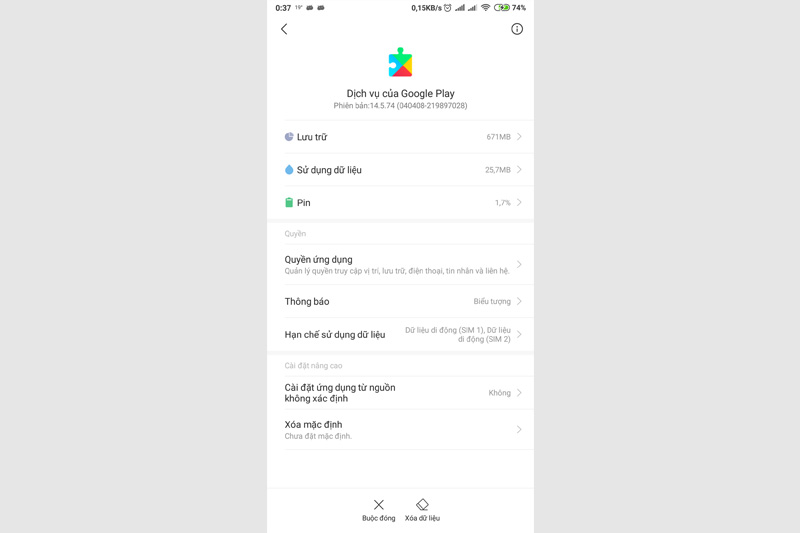
Nguyên nhân và xác định lỗi: Gián đoạn khi download từ Google Play Store và thường xảy ra khi bộ nhớ Cache của máy bạn bị đầy.
Cách khắc phục: Hãy xóa các ứng dụng và dữ liệu không cần thiết.
11) Lỗi 919
Nguyên nhân phát sinh lỗi và cách khắc phục tương tự mục 10) Lỗi 498
12) Lỗi 413
Nguyên nhân và xác định lỗi: Không thể tải hoặc cập nhật ứng dụng. Nếu bạn sử dụng một proxy, thì cũng có thể đó là nguyên nhân làm gián đoạn Google Play Store nhé.
Cách khắc phục:
- Vào Cài đặt thiết bị
- Tìm đến mục Quản lý ứng dụng
- Chọn dịch vụ Google Services Framework và thực hiện Xóa dữ liệu / Bộ nhớ cache
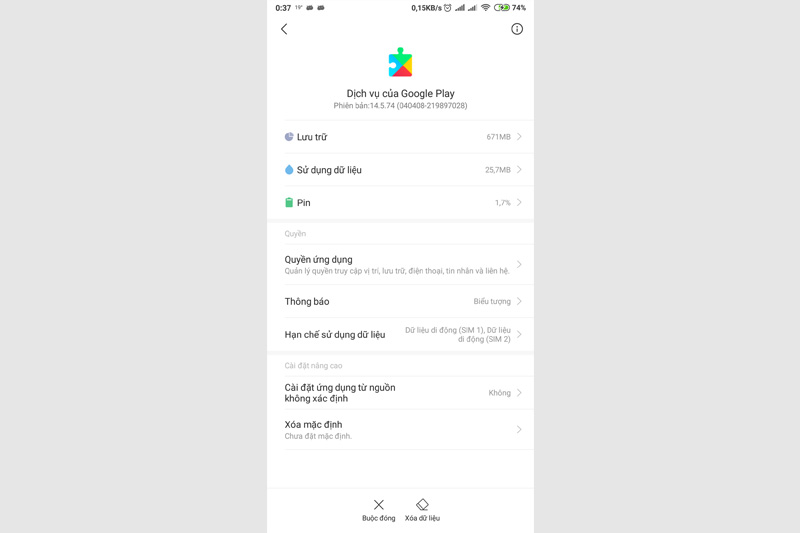
13) Lỗi 497
Nguyên nhân và xác định lỗi: Khó thực hiện thao tác cập nhật một ứng dụng đã cài đặt trước đó
Cách khắc phục:
- Vào Cài đặt thiết bị
- Tìm đến mục Quản lý ứng dụng
- Chọn ứng dụng Google Play Store và Xóa dữ liệu / Bộ nhớ cache của ứng dụng
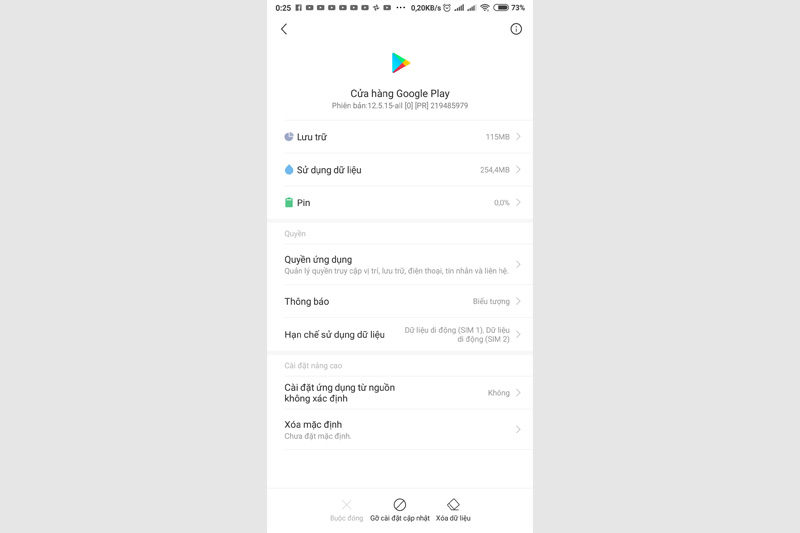
Nguyên nhân và xác định lỗi: Không thể tải về ứng dụng
Cách khắc phục:
- Vào Cài đặt thiết bị
- Tìm đến mục Quản lý ứng dụng
- Chọn ứng dụng Google Play Store và Xóa dữ liệu / Bộ nhớ cache của ứng dụng
- Quay về danh sách ứng dụng trong mục Quản lý
- Tìm dịch vụ Google Services Framework và thực hiện Xóa dữ liệu / Bộ nhớ cache
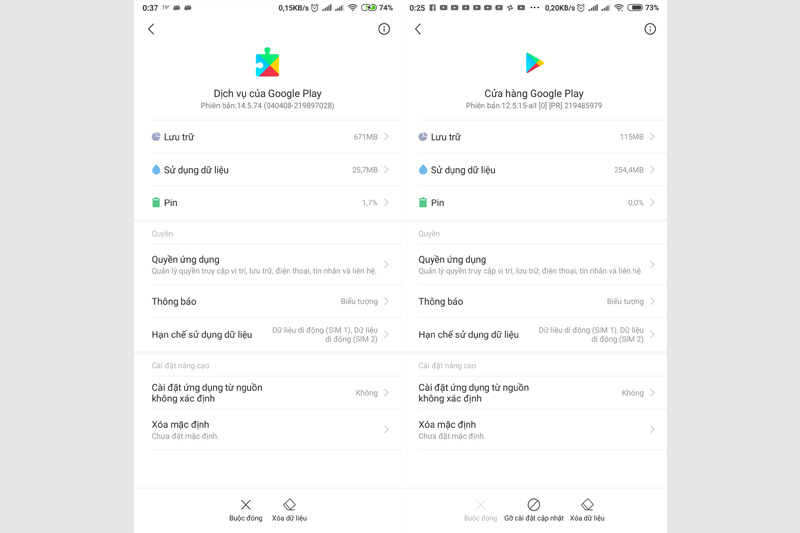
15) Package File Invalid
Cách khắc phục:
- Cài đặt ứng dụng từ trang web của Google Play
- Tắt Wi-Fi và thử tải ứng dụng bằng dữ liệu di động
- Xóa dữ liệu của Google Play Store và Google Services Framework
- Xóa tài khoản Google, khởi động lại máy và thêm lại tài khoản
Nguyên nhân và xác định lỗi: Không thể tải ứng dụng vì yêu cầu bị "cấm". Điều này thường xảy ra khi tài khoản Google của bạn đã từng mua ứng dụng trên một thiết bị.
Cách khắc phục:
- Vào Google Play Store, xóa ứng dụng đó và tiến hành cài đặt lại, sau đó nhấn nút Purchase.
- Nếu bạn đã thiết lập proxy thì hãy xóa chúng bằng cách vào Settings > Wireless and Networks (hoặc More networks) > Mobile Network > APN (Access Point Name) và bấm vào tùy chọn Clear Proxy.
- Xóa lịch sử cài đặt của Google Play Store.
- Tạo mới một tài khoản Google và sử dụng để cài đặt. Vào Google Play, bấm vào Menu, sau đó chọn Accounts > New Gmail Account.
Nguyên nhân và xác định lỗi: Thông báo lỗi này thường xuất hiện khi bạn đang cố gắng cài đặt một ứng dụng đã bị lỗi trên Google Play (hoặc do lỗi từ máy chủ).
Cách khắc phục: Không có cách khắc phục mà bạn phải chờ server được khắc phục và thử tải về hoặc cập nhật sau nhé
18) Lỗi 406
Nguyên nhân và xác định lỗi: Không thể tải về ứng dụng và nguyên nhân xuất phát từ tài khoản Google trên thiết bị mà bạn đang sử dụng (reset lại tài khoản đã từng đăng ký trên thiết bị, khôi phục cài đặt gốc hoặc tài khoản mới đăng ký nhưng chưa đồng bộ với thiết bị).
Cách khắc phục:
- Cài đặt ứng dụng từ trang web của Google Play
- Tắt Wi-Fi và thử tải ứng dụng bằng dữ liệu di động
- Xóa dữ liệu của Google Play Store và Google Services Framework
- Xóa tài khoản Google, khởi động lại máy và thêm lại tài khoản
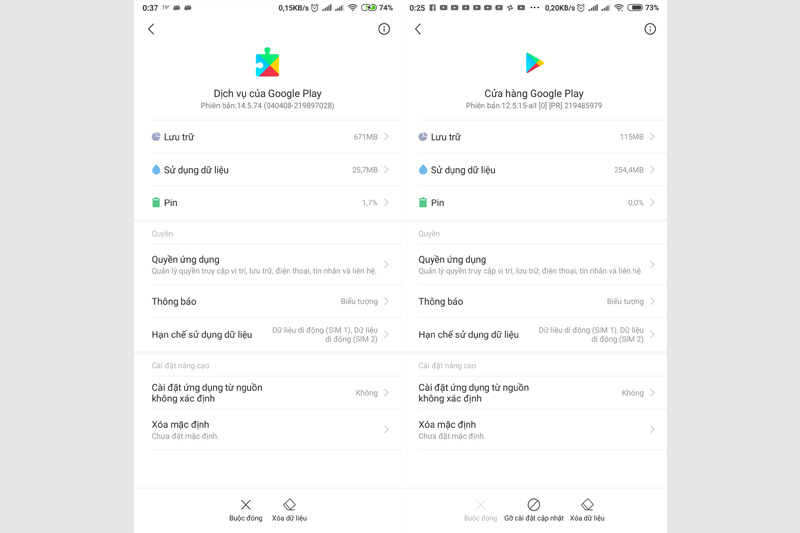
19) Lỗi 923
Nguyên nhân và xác định lỗi: Vấn đề này thường xảy ra khi có lỗi trong quá trình đồng bộ tài khoản hoặc thiếu bộ nhớ cache, khiến cho việc tải ứng dụng không thành công và báo mã 923.
Cách khắc phục: Để khắc phục lỗi này bạn cần xóa tài khoản Google khỏi thiết bị trước, sau đó xóa bất kỳ ứng dụng nào để có thêm không gian lưu trữ (nếu muốn triệt để hơn thì bạn có thể thực hiện Wipe Cache nếu có thể sử dụng được Recovery Mode).
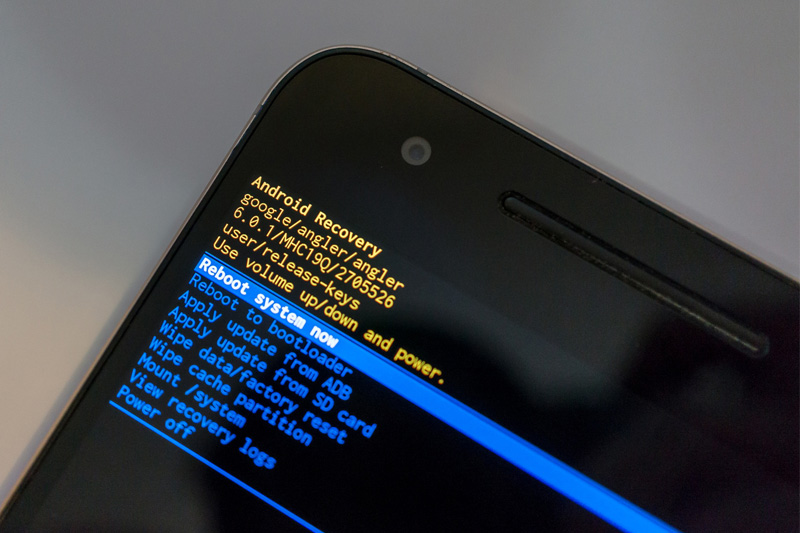
Nguyên nhân và xác định lỗi: Không thể tải về ứng dụng trừ Google Play
Cách khắc phục:
- Xóa bộ nhớ cache của Google Service
- Kiểm tra lại tài khoản Google trên thiết bị
- Thử một mạng Wi-Fi khác, hoặc chuyển qua 3G/4G
Nguyên nhân và xác định lỗi: Bạn không thể tải ứng dụng vì có quá nhiều ứng dụng đã cài đặt trong máy.
Cách khắc phục: Giải pháp không gì đơn giản hơn là bạn hãy xóa những ứng dụng không dùng đến hoặc những ứng dụng quá cũ trong máy.
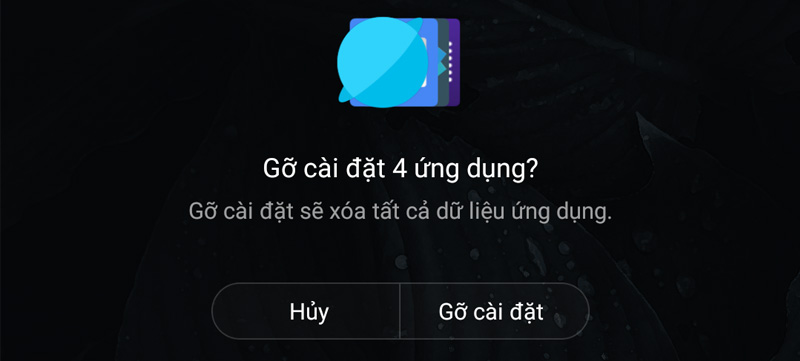
22) Lỗi 492
Nguyên nhân và xác định lỗi: Nguyên nhân là do Dalvik cache khiến bạn không thể cài đặt ứng dụng
Cách khắc phục:
- Thử Xóa dữ liệu và bộ nhớ cache của Google Play Store và Google Service
- Thử xóa bộ nhớ Dalvik Cache nếu có thể truy cập vào Recovery (chọn Wipe data/ Factory Reset). Lưu ý rằng nên sao lưu các dữ liệu quan trọng trước nhé.
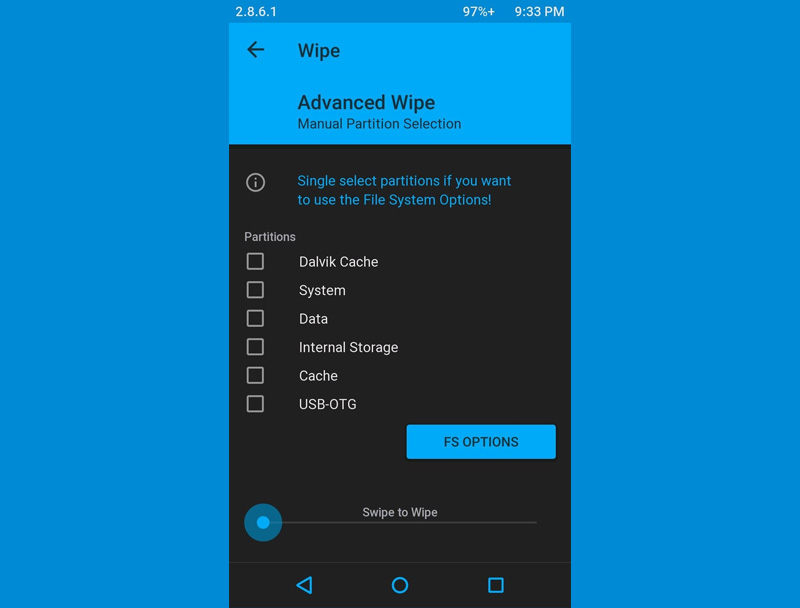
23) Lỗi 481
Nguyên nhân và xác định lỗi: Lỗi này phát sinh từ tài khoản đang sử dụng cho Google Play Store trên thiết bị của bạn
Cách khắc phục: Hãy thử đăng xuất tài khoản và đăng nhập lại hoặc sử dụng một tài khoản khác thay thế
24) Lỗi 927
Nguyên nhân và xác định lỗi: Lỗi xuất hiện khi Google Play Store đang được cập nhật hoặc dán đoạn trong quá trình kết nối tới máy chủ, bạn vui lòng thử lại vào khoản thời gian khác.
25) Lỗi 920
Nguyên nhân và xác định lỗi: Lỗi này cũng sẽ khiến bạn không thể tải ứng dụng về máy
Cách khắc phục:
- Thử lại kết nối mạng
- Thử đăng xuất tài khoản và đăng nhập lại hoặc sử dụng một tài khoản khác thay thế
- Xóa dữ liệu / Cache của Google Play Store, gỡ bỏ bản cập nhật gần đây và khởi động lại thiết bị
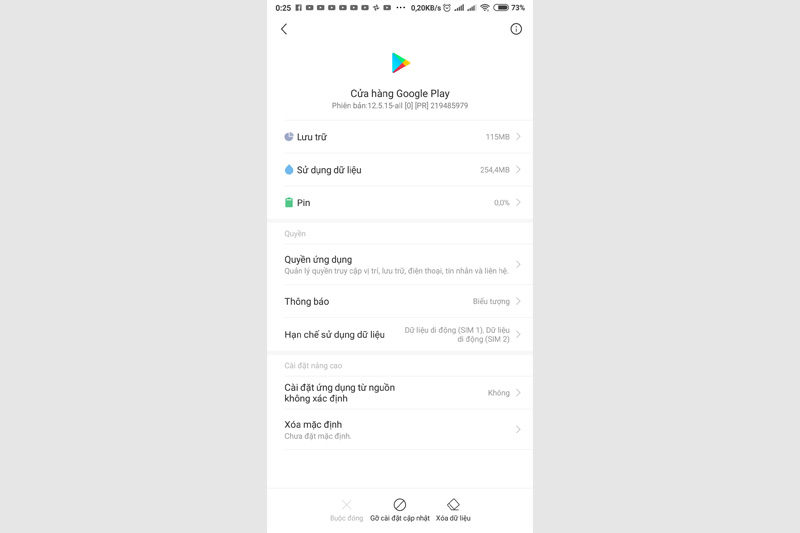
26) Lỗi 24
Nguyên nhân và xác định lỗi: Lỗi không xác định
Cách khắc phục: Bạn cần phải có quyền quản trị để xử lý lỗi này, di chuyển đến thư mục Data/data, tìm đến thư mục có tên ứng dụng cần cài đặt, xóa chúng đi và tiến hành cài đặt lại.
27) Lỗi RPC:S-3
Nguyên nhân và xác định lỗi: Lỗi này cũng khiến bạn không thể tải ứng dụng về máy
Cách khắc phục: Thử đăng xuất tài khoản và đăng nhập lại hoặc sử dụng một tài khoản khác thay thế
28) Lỗi 924
Nguyên nhân và xác định lỗi: Lỗi này thường xuất hiện khi bạn cố gắng cài đặt một ứng dụng có dung lượng gói cài đặt quá lớn. Ứng dụng vẫn được tải về, nhưng bảng thông báo lỗi sẽ hiển thị "Tiến trình cài đặt không thành công do lỗi".
Cách khắc phục: Xóa dữ liệu / Cache của Google Play Store, gỡ bỏ bản cập nhật gần đây và khởi động lại thiết bị
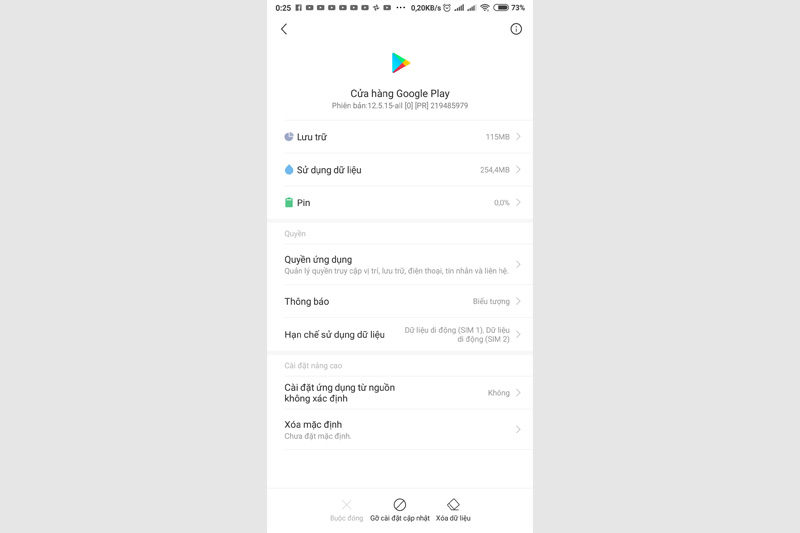
Nguyên nhân và xác định lỗi: Không thể cài đặt ứng dụng từ cửa hàng
Cách khắc phục: Xóa dữ liệu / Cache của Google Play Store
30) Lỗi 940
Nguyên nhân và xác định lỗi: Không thể tải và cài đặt ứng dụng từ cửa hàng
Cách khắc phục:
- Xóa dữ liệu và Cache của Google Play Store
- Xóa dữ liệu và Cache của Tải về (Download Manager)
- Xóa dữ liệu và Cache của Google Services Framework, Google Apps, Google Hangouts, Checking Service, có thể cần xóa thêm dữ liệu Chrome.
Nguyên nhân và xác định lỗi: Lỗi này chủ yếu xuất hiện trên một số dòng smartphone nhất định khi tải hoặc cập nhật ứng dụng thông qua Google Play
Cách khắc phục:
- Xóa dữ liệu và Cache của Google Play Store
- Xóa dữ liệu và Cache của Tải về (Download Manager)
- Vô hiệu hóa tạm thời bộ nhớ từ thẻ SD và kích hoạt lại sau khi cài đặt thành công ứng dụng từ Google Play
- Tạm thời di chuyển vị trí lưu trữ ứng dụng và tiến hành cài đặt / cập nhật
Theo : Techrum




